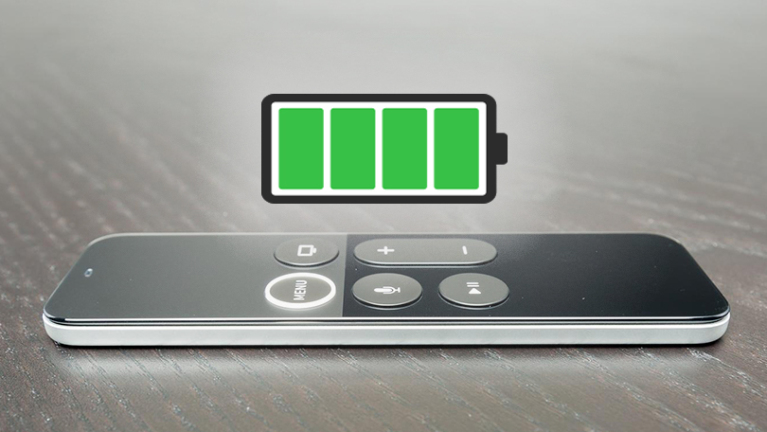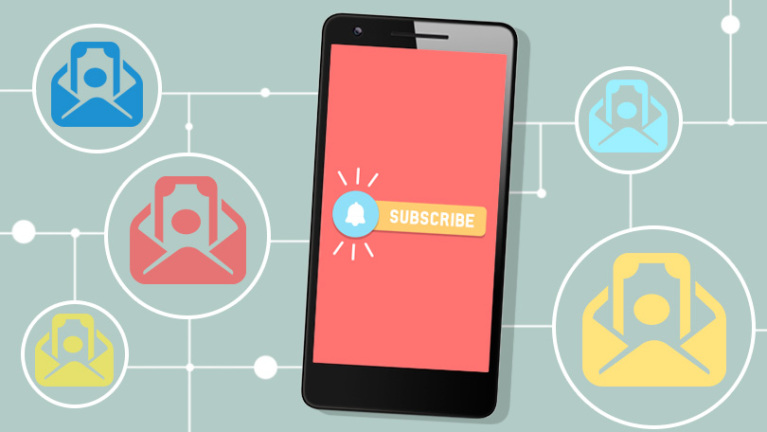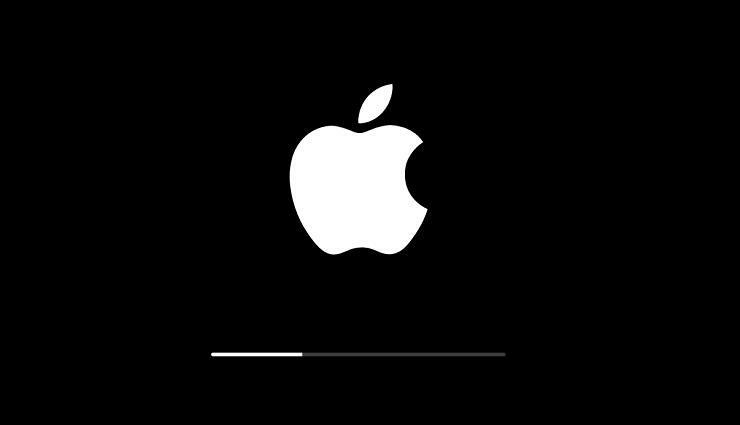你应该知道的 16 个隐藏的 Apple TV 功能
已发表: 2022-01-29在手机、平板电脑和智能手表方面,苹果习惯于主导市场。 对于流媒体设备来说,情况就不同了,Apple TV 与 Roku、谷歌和亚马逊的热门产品相抗衡。
不过,如果您是 Apple 粉丝,您会喜欢该公司在最新版 Apple TV 上所做的一切。 一个新的遥控器通过 Siri、触摸板、加速计和陀螺仪增加了语音控制,用于游戏。 而今年秋天,一旦 Apple TV+ 流媒体服务到来,将会有更多内容值得观看。
32GB 存储空间的标准高清 Apple TV 售价 149 美元。 Apple TV 4K 版 32GB 售价 179 美元,64GB 售价 199 美元。 让我们看看你能用它做什么。
1.把任何东西变成遥控器
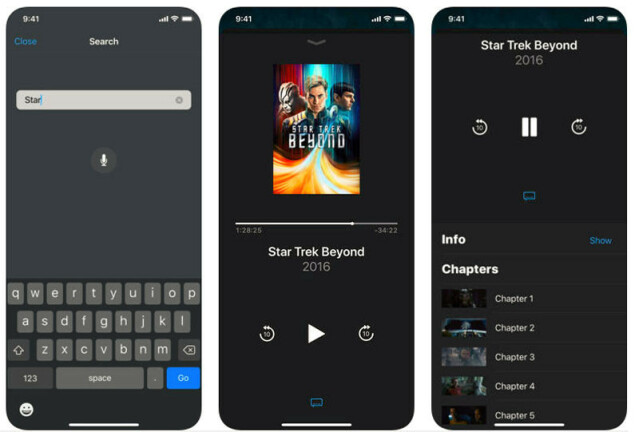
在设置过程中,您将需要 Apple TV 随附的遥控器,但之后您就不会再坚持使用它了。 使用适用于 iOS 的 Apple TV Remote 应用程序将您的 iPhone 变成遥控器。 (对于 Android 用户,Google Play 上有一些不是 Apple 制作的应用程序。)
您还可以使用传统的第三方遥控器。 在 Apple TV 上,导航至“设置”>“通用”>“遥控器”>“学习遥控器”,您可以在其中映射遥控器以使用该设备。
3. 语音搜索

最新的 Apple TV HD 和 Apple TV 4K 配备 Siri 遥控器,可让您召唤 Apple 的数字助理并通过语音导航媒体流媒体。 按住 Siri 按钮并询问标题、流派、演员表等。 松开按钮,Apple TV 将搜索可用的应用程序。 按下并释放 Siri 按钮以获取建议。
4.调整遥控灵敏度
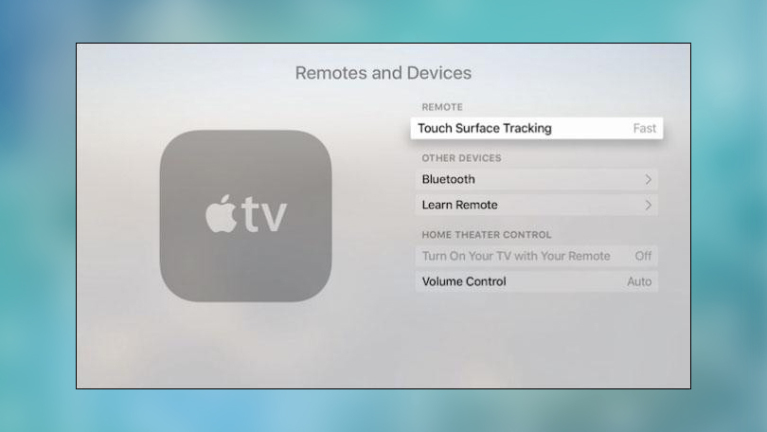
最新的 Apple TV 遥控器使用触摸板而不是方向按钮,但有时表面可能有点过于敏感。 如果您发现很难做出您想要的选择,因为您总是超出应用程序,请转到设置 > 遥控器和设备 > 触摸表面跟踪来调整它的滚动速度。 默认设置为中等,但您可以将其更改为快或慢。
5.控制播放

你错过了某人在屏幕上说的话吗? 点击左侧的触摸表面可返回 10 秒,或者如果您需要一次通过悲伤的动物广告 10 秒,请点击右侧。
要快速浏览视频,请暂停,然后向任一方向滑动触控板以来回擦洗。 您也可以告诉 Siri“快进 10 分钟”或问她“他刚刚说了什么?” Apple TV 将为您倒带。
6.使用应用程序切换器
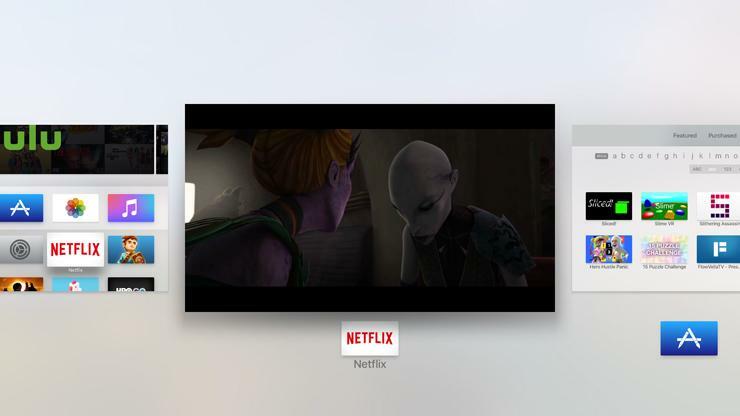
较新的 Apple TV 型号与 iOS 设备有很多共同之处,它们共享的更有用的功能之一是应用切换器。 通过双击主页按钮来查看最近使用的应用程序集合来激活此功能。 使用触控板在不同的应用程序之间滑动,然后轻弹一个以将其关闭。
7. 组织起来

如果您的 Apple TV 主屏幕过于杂乱,您可以四处移动应用程序、隐藏它们或将它们放入文件夹中。
单击并按住一个应用程序,直到它抖动,此时您可以在主屏幕上移动它。 或按播放/暂停按钮以隐藏选定的应用程序。
与此同时,新的 Apple TV 支持文件夹,就像 iOS 设备一样。 突出显示要放入文件夹的应用程序并按住触摸表面直到它开始抖动。 然后将其拖到您想要在同一文件夹中的另一个应用程序的顶部。
如果要基于突出显示的应用程序创建一个新文件夹,请按住它并按播放/暂停并选择一个选项。 要重命名文件夹,请点击它,然后输入新标题。
8. AirPlay 安全性
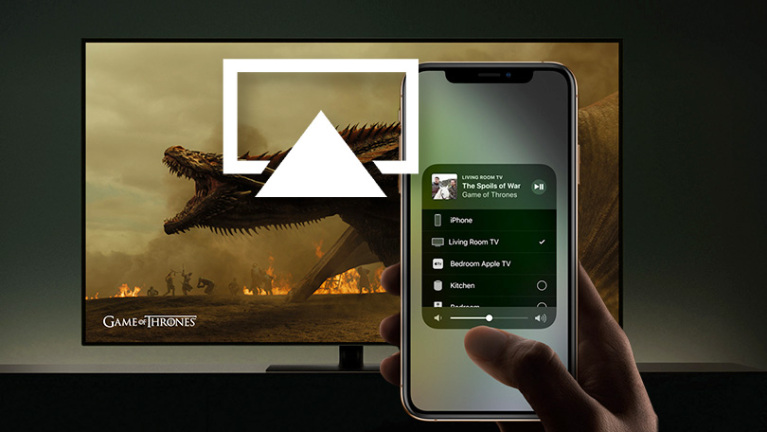
Apple TV 具有内置的 AirPlay 兼容性,可让您将内容从 iPad 或 iPhone 发送到连接的电视屏幕。 但您可以限制谁可以访问您的 Apple TV。 导航到“设置”>“隔空播放”并在所有人、连接到同一 Wi-Fi 网络的任何人或共享您的家庭应用程序控制权的人之间进行选择。 您还可以要求他人输入密码才能通过 Apple TV 使用 AirPlay。

在旧设备上,前往“设置”>“隔空播放”>“安全”为设备设置验证码或密码。
9.设置家长限制

同样,如果您想在家中阻止孩子访问某些内容,您可以在“设置”>“通用”>“限制”中打开限制,然后设置一个四位数的代码来启用。
Apple TV 允许您限制或阻止购买和访问露骨内容的能力。 根据语言、收视率或年龄过滤电视、电影、音乐和播客。 较新的型号还可以禁用多人游戏、屏幕录制、定位服务等。
10. 添加更多帐户
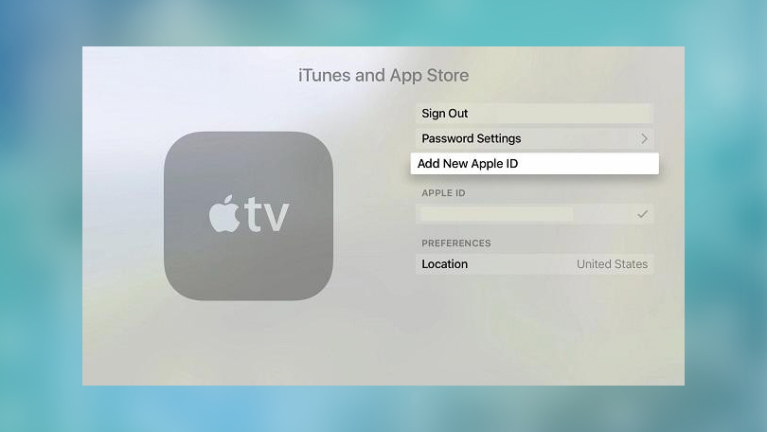
如果您与他人共享您的 Apple TV,则不必分享他们的品味。 使用单独的 Apple ID 设置单独的帐户。 从主屏幕转到设置 > 帐户 > iTunes 和 App Store 。 选择添加新 Apple ID 并输入 Apple ID 用户名和密码。 要添加另一个帐户,请退出并重复该过程。 您可以通过返回“设置”在帐户之间切换。
11. 通过家庭共享共享电影、电视、应用程序
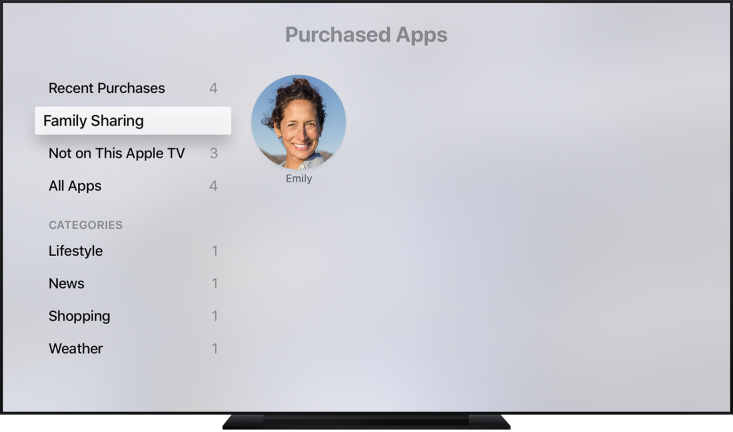
家庭共享使家庭成员可以轻松访问购买的内容,因此一个家庭的多个成员不必购买两到三遍相同的东西。 在 Apple TV 上,您可以访问共享的影片、电视节目和 App。 只需前往电影、电视节目或 App Store。 选择已购买 > 家庭共享,然后选择您的家庭成员以查看他们的内容。
12.连接蓝牙

Apple TV 与蓝牙兼容,因此您可以将其连接到耳机、键盘、游戏控制器等。 导航到设置 > 遥控器和设备 > 蓝牙(或旧设备上的设置 > 常规 > 蓝牙),然后将您的配件置于配对模式。
14. 观看直播电视
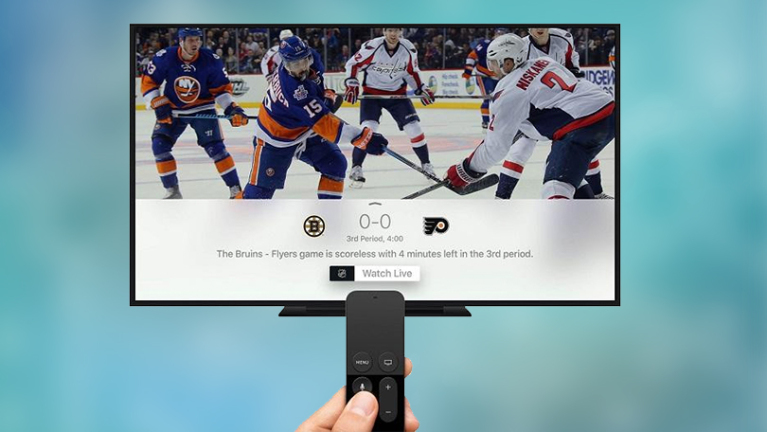
流媒体应用程序很棒,但有时没有什么比直播电视体验更好的了,尤其是在体育方面。 一些美国电视频道应用程序可让您通过 Apple TV 观看直播电视。 这包括 ABC 新闻、CBS、CBS 新闻、CNN Go、烹饪频道、迪士尼频道、迪士尼 Jr、迪士尼 XD、DIY、ESPN、食品网络、FXNOW、HGTV、TBS、TNT 和旅游频道。
如果您有第四代 Apple TV,您只需按住遥控器上的麦克风图标并要求观看直播频道。 如果您搜索特定的体育赛事,Siri 甚至会理解,例如询问“传单什么时候比赛?”
15.让自己在家
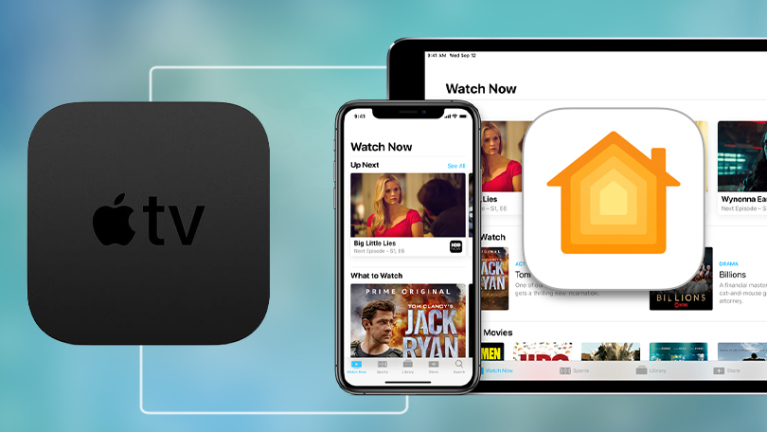
如果您拥有支持 HomeKit 的设备,您的第三代或第四代 Apple TV 可以用作智能家居中心。
要将 Apple TV 设置为中心,您必须为 Apple TV 和与 HomeKit 一起使用的 iOS 设备使用相同的 iCloud 帐户。 该过程应该自动发生。 如果没有,请转到 Apple TV 并导航至Settings > Accounts > iCloud ,查找 HomeKit 并确保它已连接。
Apple 还要求您在 iCloud 上设置双重身份验证,以确保您的设备更安全。 打开 iOS 设备并转到设置 > iCloud > 密码和安全 > 设置双重身份验证。 您还需要在Settings > iCloud > Keychain 中设置 iCloud Keychain 。